ログインすると広告表示が消えます
変数って何?
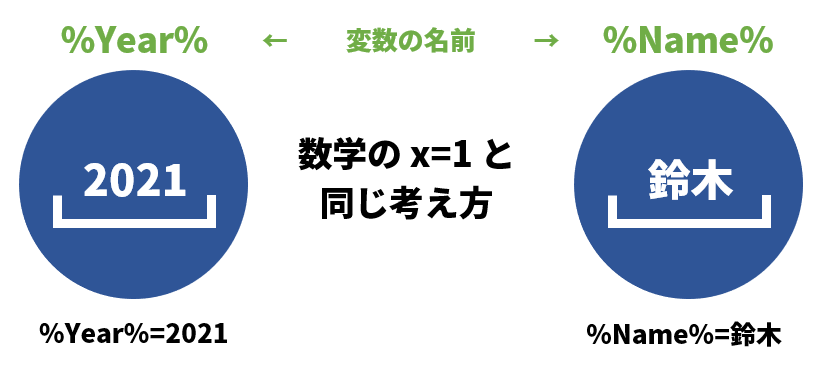
PADでは様々なデータを変数と呼ばれる箱のようなもので管理しています。
数学で使用する “x” や “y” と同じような考え方です。
変数を使用する場合は「%Hensu%」のように%で囲んで使用します。
変数名には、全半角英数字、全半角カナ、ひらがな、漢字を使用することができます。
アンダースコア(_)以外の記号は使用できません。 また数字始まり、アンダースコア(_)のみの名称は使用できません。
| 使用できない文字・パターン | 理由・例 |
| 半角スペースを含む | 例:当日 売上 |
| 記号(@, #, $, %, !など)を含む | 例:売上$ や #結果 ※アンダースコア(_)は使用可能 |
| アンダースコア(_)のみ | 例:_ |
| 数字で始まる | 例:2024売上 |
| Power Automateの予約語を使う | 例:If, For, End など |
ボクらロボットが何か覚えるには、いまの値はこれだよ!って書かれたメモ帳のようなものが必要なんだ
そのメモ帳のようなものが 変数 だよ
スマホのメモ帳のようにいろんな記録を残したり、書き直すことで最新の値にしたりできるんだ!
変数の使い方
実は変数は無意識のうちに使用してします。
「現在日時を取得します」というアクションを使って、変数について体験してみましょう。
「現在日時を取得します」アクションを、画面に配置してください。
すると、画面の下の方に「生成された変数:CurrentDateTime」という項目が表示されていると思います。
これが変数です。
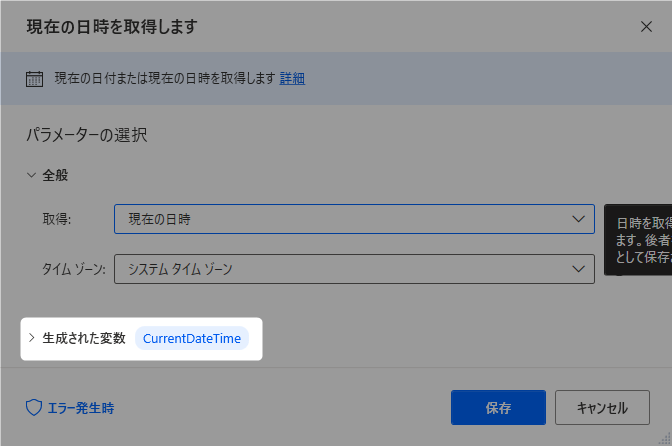
では、そのまま保存を押してください。
画面の変数欄に「CurrentDateTime」が追加されています。
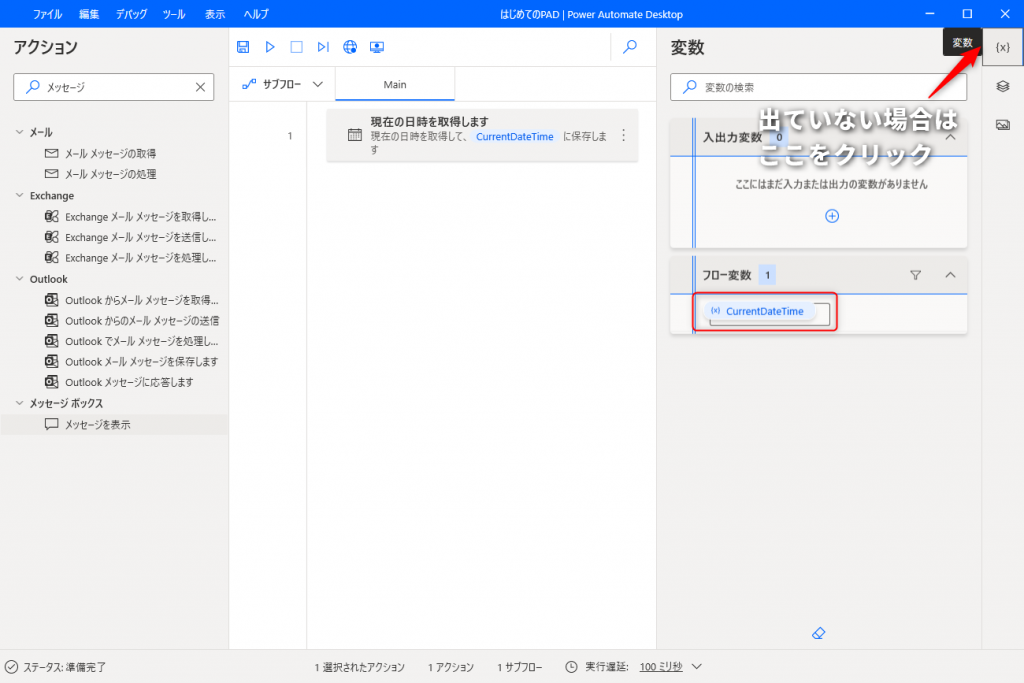
では、このフローを実行してみましょう。
変数に横に、現在日時が表示されると思います。
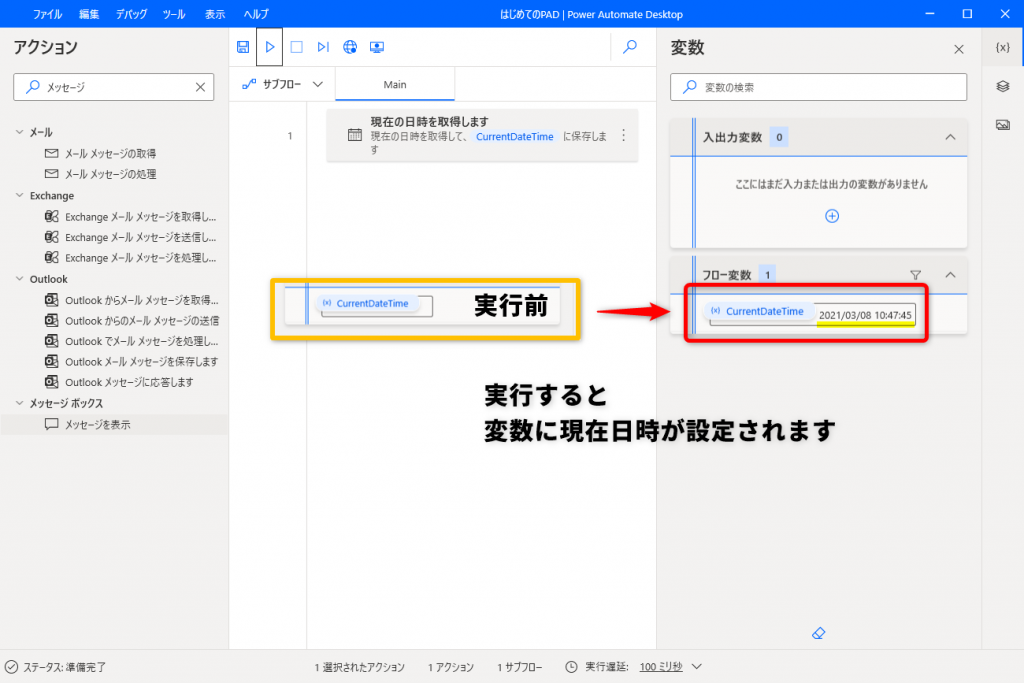
これがアクションを使った変数の設定です。
次にこの変数を使ってみましょう。
「メッセージを表示」というアクションを追加し、「表示するメッセージ」に「現在日時」と入力します。
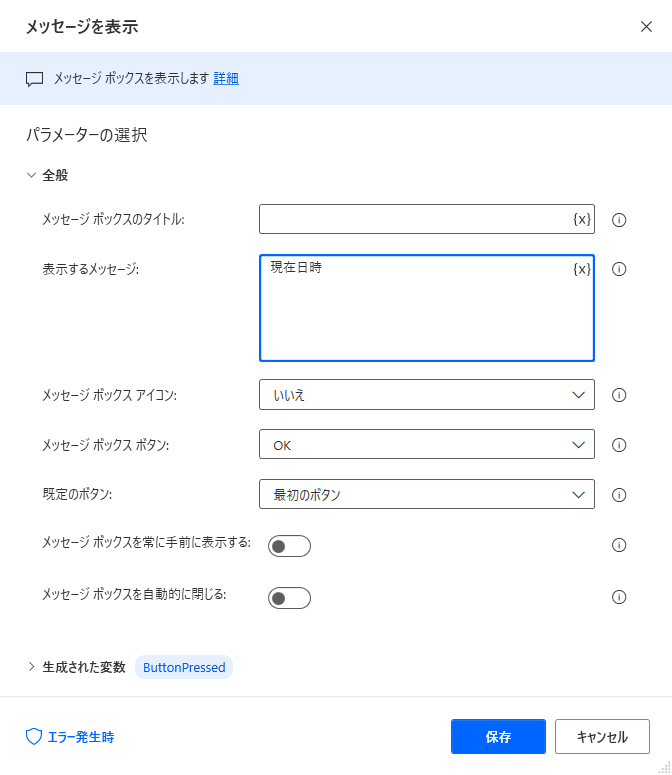
次に{x}マークを押し、CurrentDateTimeをダブルクリックします。
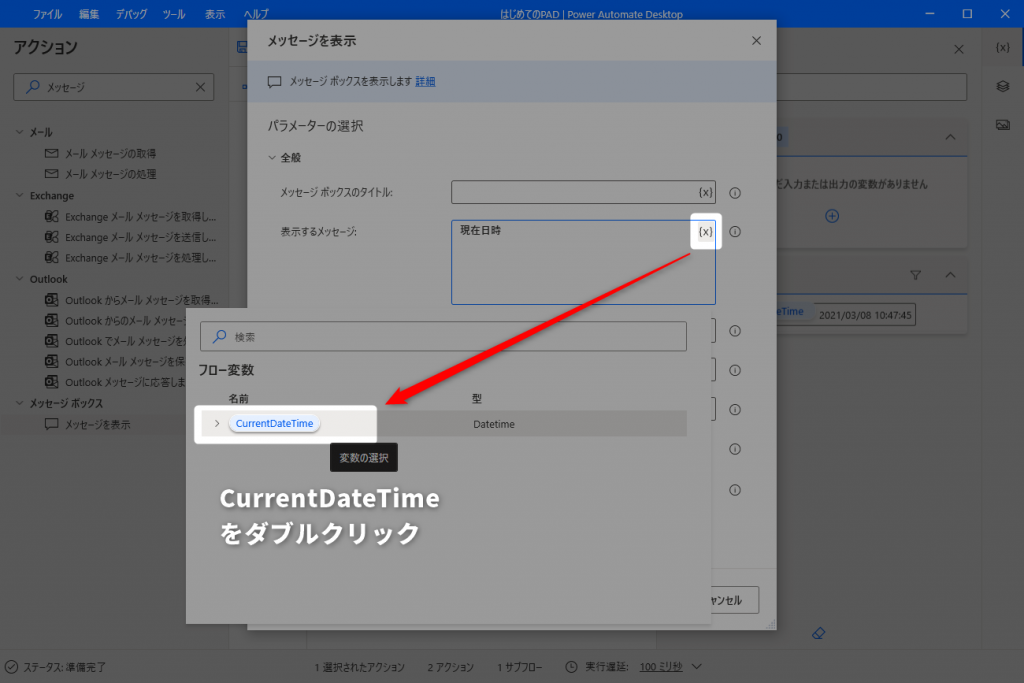
「表示するメッセージ」が「現在日時%CurrentDateTime%」に変わります。
このように変数を設定する場合は、{x}から設定を行うことが可能です。(直接キーボードで入力しても大丈夫です!)
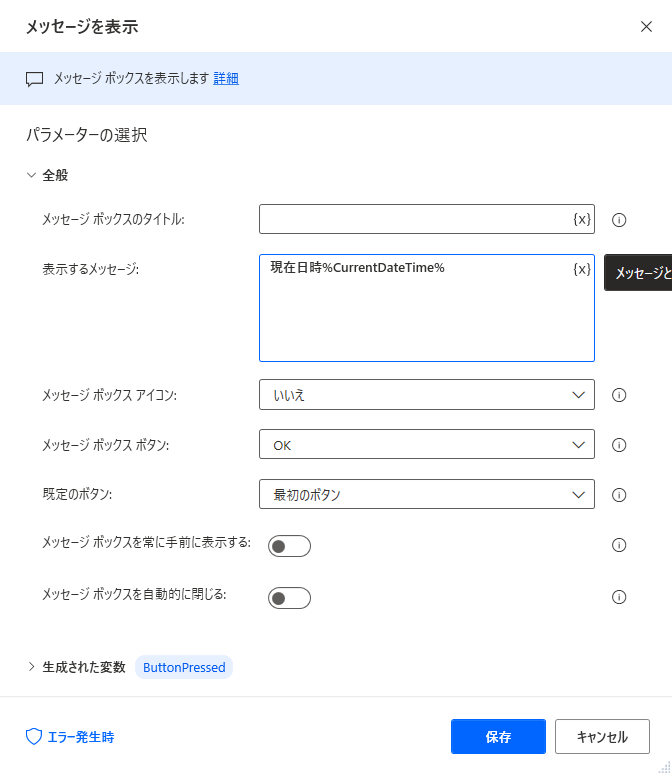
最後に「です」を付け加えます。
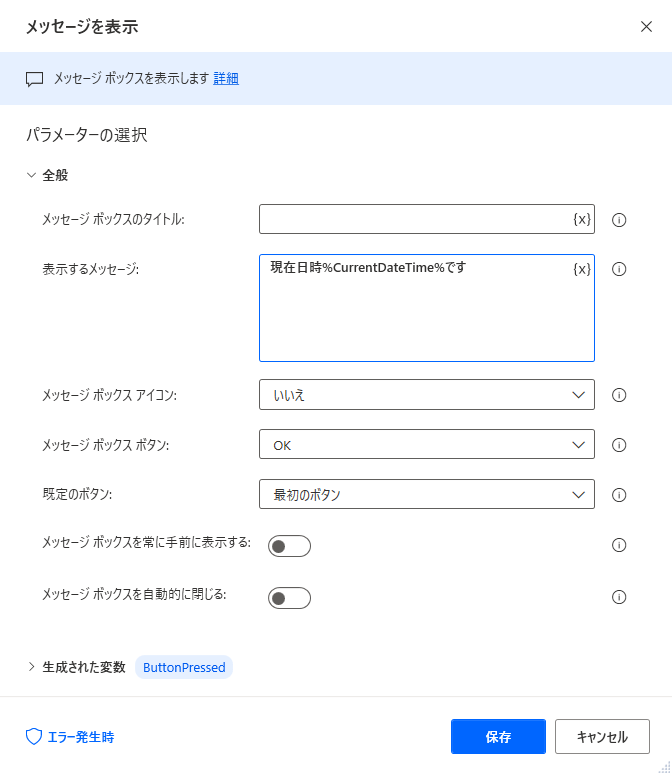
それでは、実行してみましょう。
変数の使い道
さきほどは現在日時を取得するアクションを使って、自動作成された変数を使用しましたが、「変数の設定」アクションを使用すると、自分で変数を作成することも可能です。
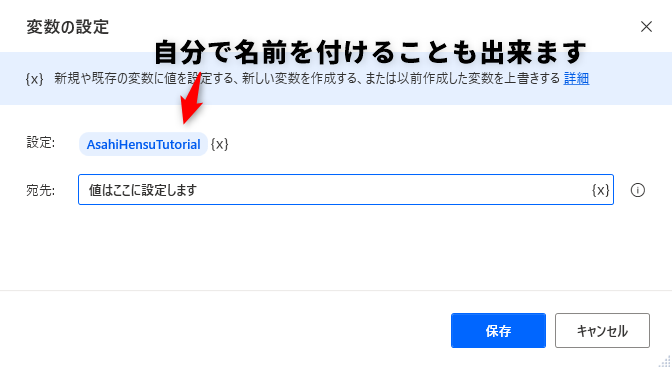
自分で作る変数は、1つのフローで同じ値を何回か使う場合、もしくは値が変わる可能性がある場合に非常に有効です。
例えば、ファイルの保存先(どのフォルダに保存するか)や、サイトのURLなどです。
変数を使用すれば、内容が変わった場合に、変数の設定アクションのみ書き換えるだけで済みます。
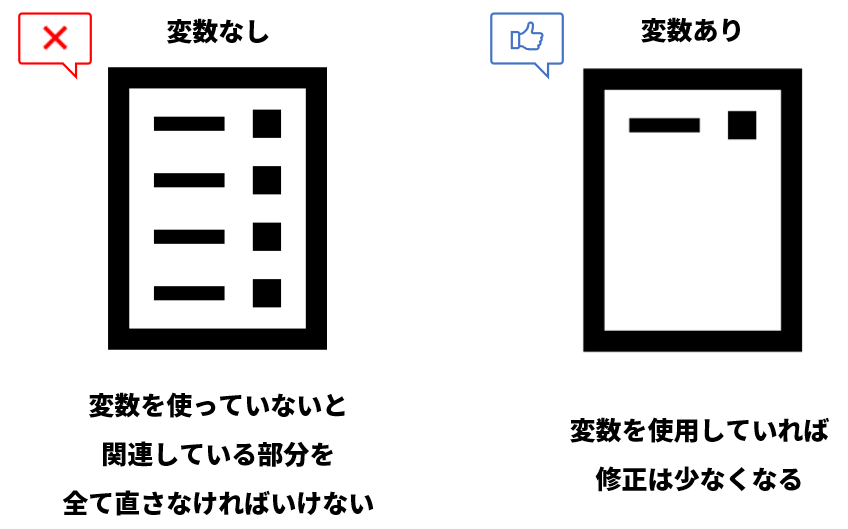
ただし、パスワードについては、変数の値を暗号化する仕組み(※)がない為、積極的な利用は控えたほうが良いでしょう。
※ 値を別の文字に置き換えることで分かりにくくする技術
ボクらロボットを 最大限活用するためには、
変数を使いこなすことが大事だよ!
変数名の変更方法
一度設定した変数名を変更する場合、アクションから変更してしまうと、そのアクション内でのみ変数名が変更されるので、関連したアクションでエラーとなってしまいます。
変数名の変更は、変数一覧より実施してください。
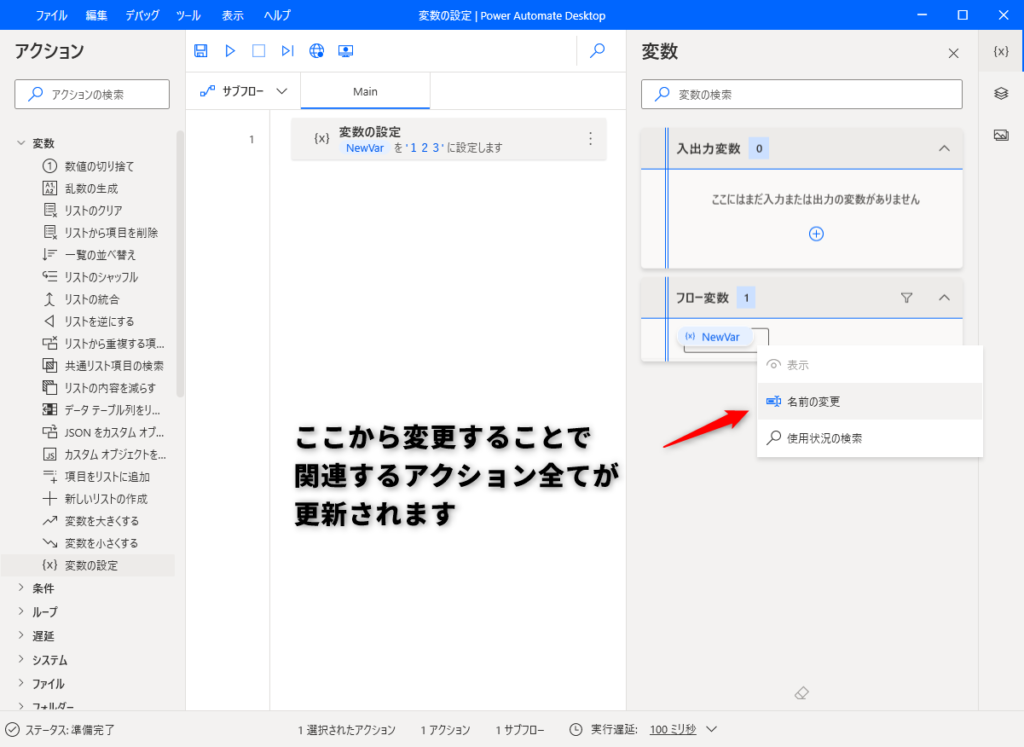
後から「これなんだっけ?」にならないように、
変数の名前はきちんと管理しようね!
演習
「変数の設定」アクションを使用し、変数名を%Name%、値には自分の氏名を設定してください。
その後、「メッセージを表示」アクションを使って、自分の名前をメッセージ表示してください。
回答例
ログインすると広告表示が消えます



